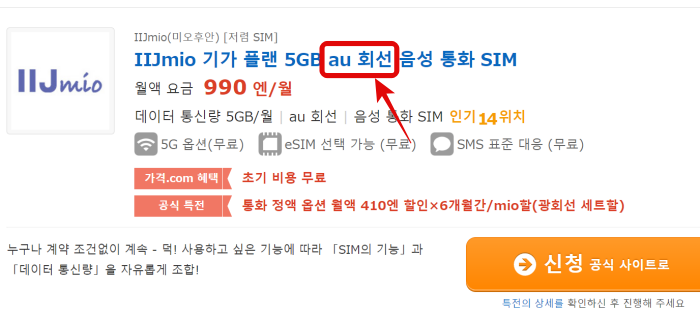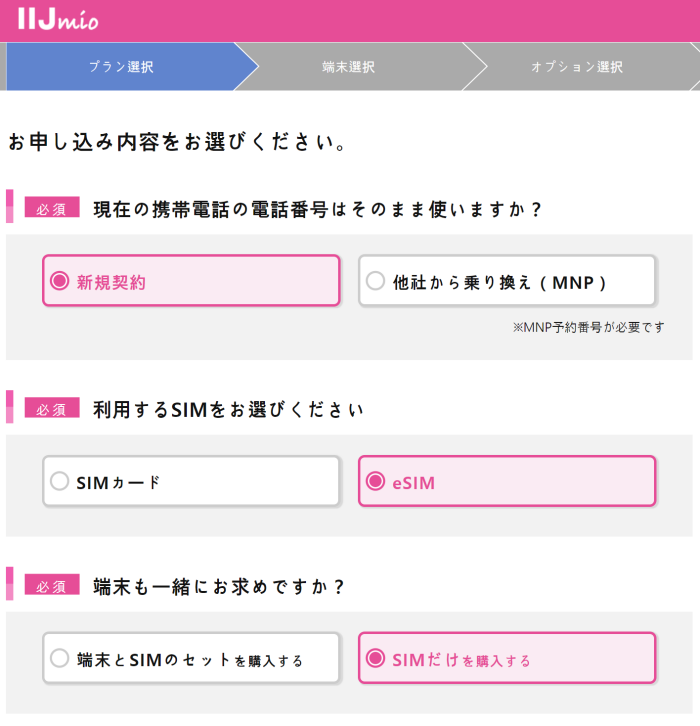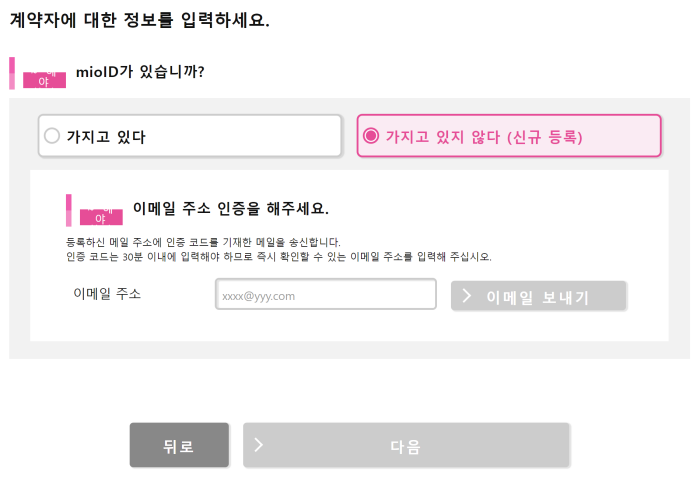KUMHO ECSTA HS52 타이어 4개 세트 온라인 구매 - 야후 쇼핑
가격 23,800엔 (할인쿠폰 및 페이페이 포인트 적립포함시 22,000엔)
가까운 타이어 교환점 선택하여 교체 - 교체비용 6,600 엔 (타이어 4개 교체비 + 휠밸런스 + 밸브교환 + 폐타이어 포함)
실질 타이어 구매가격 22,000엔 + 교체비용 6,600 엔 = 28,600 엔으로 교체
일본에서 처음 타이어 교환해보았습니다.
오프라인 가게에서 교환해 볼까 생각해 보았습니다만 역시 가격이 좀 비싼 것 같더군요
한국에서도 온라인으로 구매하여 오프라인 가게에 방문해서 교환을 했었기 때문에 같은 방법으로 교환해 보기로 하였습니다.
아마존닷컴이나 라쿠텐을 통해서 검색을 해보았지만 타이어는 야후 쇼핑이 가장 저렴한것 같습니다.
온라인에서 타이어를 검색하다 보니까 의외로 한국 타이어 메이커들이 저렴하게 판매되는 것을 확인하였습니다
그중에서도 저렴하게 판매되는 금호타이어를 구매하기로 하였습니다
몇달전에는 한국타이어 V12 evo2 가 저렴하게 검색되었지만 지금은 가격이 조금 올랐네요.
그래서 구매하기로 한 타이어는 금호타이어의 ECSTA HS52 입니다.
ECSTA HS52는 국내에서는 판매되지 않고 유럽 수출형 여름타이어라고 합니다.
타이어 리뷰 사이트에서 꽤 괜찮은 성능을 보여주는 것으로 확인되었습니다

웻 그립이 조금 아쉽긴 하지만 전체적으로 준수한 수치를 보여주고 있네요.
금호타이어 ECSTA HS52는 토요타이어 요코하마 타이어 굿이어의 저렴한 모델들보다 더 저렴하면서 성능은 그와 준하거나 좀 더 높은 성능을 나타내는 것으로 타이어 리뷰 사이트를 통해서 확인할 수 있었습니다
3만엔 초반대에 판매중인 굿이어 타이어 입니다.

4만엔정도에 판매되는 Yokohama BluEarth Es ES32 입니다.

위의 타이어 리뷰 수치가 정확한 수치가 아니더라도 상대적으로 더 비싼 타이어 보다 더 저렴한 금호타이어의 수치가 전반적으로 더 나은것을 볼 수 있습니다.
그렇다라면 금호타이어 ECSTA HS52가 가성비가 매우 훌륭하다고 볼 수 있겠습니다.
구매한 타이어는 아래 모델입니다.

야후 쇼핑에서 구매시 쿠폰을 이용하여 800엔 할인되었고 구매후 페이페이 포인트 1,092엔이 적립되어 대략 22,000엔에 구매한것이 되었습니다.
타이어 4개 세트 구매로 22,000엔 이라면 상당히 저렴한 가격에 구매한것이 되겠네요.
15인치 사이즈 타이어를 정말 오랜만에 구매하게 되어 가격이 짐작되지 않았을 수도 있습니다.
한국에 있을때 주로 구매하던 미쉐린 PS4 대략 한개 가격으로 4개 세트를 구매한 셈이네요.
타이어를 선택했다면 타이어 교환장소를 선택해야 합니다.
타이어 교환가게는 여러가지 선택지가 있습니다.
autobacs 나 yellowhat 등이 있습니다만 타이어 반입후 설치시에도 그렇게 저렴하지는 않더군요.
타이어교환 + 밸브교환 + 휠밸런스 + 폐타이어 비용 각각 합산하면 대략 10,000엔 살짝 넘는거 같더군요.
그래서 괜찮은 저렴한 타이어 반입 교환 전문 가게를 구글 지도를 이용하여 검색했습니다.

위 사진 처럼 구글지도에서 タイヤ交換 이라고 검색합니다.
지도를 축소/확대/이동 하면서 상단 중앙의 이지역 검색 버튼을 누르면 새롭게 검색결과를 보여줍니다.
검색된곳의 업체들중 대충의 리뷰를 확인합니다.

위 사진처럼 가게 목록과 평점들이 보여지는데요.
검색결과를 설명하기위해서 캡처한거 뿐인데 맨위 업체는 리뷰 점수가 4.9점이네요.
제가 방문한곳도 4점대 후반이었습니다.
직접 방문하여 교체한 업체를 표기하지 않는것은 추천드리기 약간 애매함 때문입니다.
전반적이 작업이나 친절함은 좋고 4점대 후반 만큼의 리뷰가 맞다고 생각되지만 예약이 좀 불편했습니다.
예약시 뭔가 충분한 설명이 없었고 여러번에 걸쳐서 다시 예약해야 했습니다.
그래서 해당 업체는 무조건 추천드리기는 조금 애매해서 다른 업체를 검색하여 보여드립니다.
구글 리뷰가 전부다는 아니지만 대충의 업체의 분위기나 상황을 파악할 수는 있는거 같으니까 참조하여 선택하면 되겠습니다.
일본에서 타이어 반입 설치의 경우 타이어 주문후 배달완료 되면 배달 완료 사실을 본인이 확인한후 그날이후의 교환일정을 정해서 예약을 합니다.
그리고 교환 업체에 방문하여 타이어 교환 장착을 진행하면 되는거 같습니다.
제가 방문한 곳은 예약시의 불편함이 있었지만 전반적으로는 친절했고 전체 비용은 타이어 4개세트 6,600 엔에 모두 해결 되었습니다.
처음으로 일본에서 타이어 교체해봤습니다만 한국과 크게 다르지는 않고 비교적 저렴하게 교체하였습니다.
타이어 교체하실 분들은 참고하세요.
'일본 생활' 카테고리의 다른 글
| 일본에서 운전하기 팁 (0) | 2024.08.17 |
|---|---|
| 뉴발란스 UA 900 2E 사이즈 (0) | 2024.08.06 |
| 일본에서 운전하기 - 교통 단속 2편 U턴 금지 (0) | 2023.07.04 |
| 일본 우체국 계좌 만들기 (0) | 2023.06.30 |
| 일본 집 환기 시설 (0) | 2023.06.30 |